Pe cele mai multe laptop-uri includ o cheie privată este Fn, care, în combinație cu tastele din rândul de sus al tastaturii (F1 - F12) de obicei, efectuează specifice unei anumite acțiuni de laptop (pornirea și oprirea Wi-Fi, modifica luminozitatea ecranului, etc.), sau invers - fără ea apăsarea pe trăgaci acțiunea, și cu împingere - taste funcționale F1-F12. O problemă comune proprietarii de laptop, mai ales după actualizarea sistemului sau instalarea manuală a Windows 10, Windows 8 și 7 - că tasta Fn nu funcționează.
Motivele pentru care nu funcționează pe un laptop cheie Fn
Pentru a începe cu - despre principalele motive pentru care nu poate funcționa Fn de pe tastatura de laptop. Ca o regulă, problema cu care se confruntă după instalarea Windows (sau reinstalați), dar nu întotdeauna - aceeași situație poate apărea după ce dezactivați programele în pornire sau după câteva setări BIOS (UEFI).
În cele mai multe cazuri, situația este rupt Fn este cauzată de următoarele motive
- Nu setați drivere și software specifice din notebook-ul la funcția de chei funcționează - mai ales dacă ați reinstalat Windows, apoi utilizați pachetul driver pentru a instala driverele. De asemenea, este posibil ca driverele sunt, de exemplu, numai pentru Windows 7, și ați instalat Windows 10 (soluțiile posibile vor fi descrise în secțiunea privind rezolvarea problemelor).
- Fn taste de lucru necesită rularea utilitatea producătorului de proces, dar acest program a fost eliminat de la pornirea Windows-ului.
- Comportamentul tastei Fn a fost modificată în (UEFI) laptop BIOS - unele laptop-uri vă permit să modificați setările din BIOS Fn, deoarece acestea se pot modifica atunci când resetați BIOS.
Cea mai frecventă cauză are 1 punct, dar continuă să ia în considerare toate opțiunile pentru fiecare dintre mărcile menționate mai sus laptop-uri și scenarii posibile pentru corectarea problemei.
tasta Fn de pe un laptop Asus
Pentru tastele Fn funcționează pe notebook-ul Asus întâlnește un set de software și drivere ATKPackage - ATKACPI șofer și a utilităților conexe-hotkey, disponibile pentru descărcare de pe site-ul oficial Asus. Astfel, în afară de componentele trebuie stocate în utilitarul de pornire hcontrol.exe (adăugat la pornire automată la ATKPackage instalare).
Cum de a descărca drivere cheie și funcții Fn taste pentru notebook-uri Asus
- Privind pe internet (I recomandăm Google) de tip „suport model_vashego_noutbuka“ - de obicei, primul rezultat - este oficial driverele de încărcare a paginii pentru modelul dvs. de pe site-ul asus.com
- Selectați sistemul de operare dorit. În cazul în care versiunea necesară de Windows nu este reprezentată în listă, selectați cea mai apropiată dintre cele disponibile, este important să se potrivească biți (32 sau 64 de biți), cu versiunea de Windows pe care le-ați instalat.
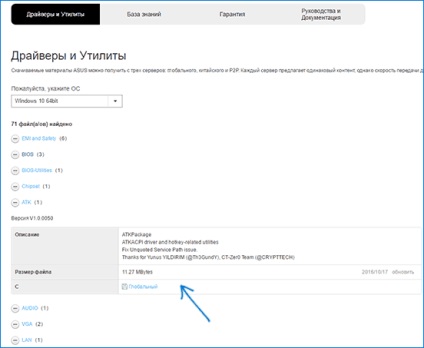
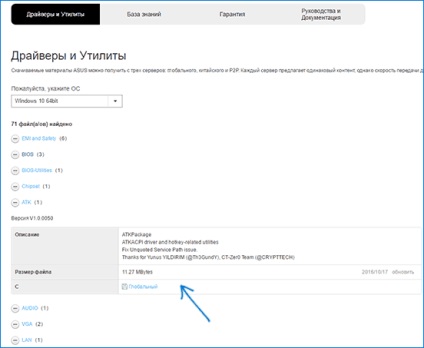
- Opțional, dar poate crește probabilitatea de succes, punctul 4 - descărcați și instalați driverele de la secțiunea «Chipset».
- ATK secțiunea ATKPackage descărcare și instalare.
După aceea, poate fi necesar să reporniți laptop-ul și, dacă totul merge bine - vei vedea că tasta Fn de pe laptop-ul rulează. Dacă ceva a mers prost, mai jos - secțiunea despre problemele tipice pentru corectarea chei non-funcționale.
PC-uri notebook HP
Pentru a vizualiza această tastă Fn și tastele sale funcționale asociate în rândul de sus al notebook-uri HP Pavilion și alte HP are nevoie de următoarele componente de pe site-ul oficial
- Software-cadru HP, HP On Screen Display și un program pentru a lansa rapid HP (HP Quick Launch) din secțiunea "Software -. Soluții"
- Mijloace pentru a sprijini HP Unified Extensible Firmware Interface (UEFI) în secțiunea "Utility - Tools".
În acest caz, pentru un anumit model, unele dintre aceste elemente pot să nu fie disponibile.
Pentru a descărca software-ul necesar pentru laptop HP, căutare web pentru „sprijin Vasha_model_noutbuka“ - de obicei, primul rezultat este pagina oficială pe support.hp.com pentru modelul dvs. de notebook-uri, în cazul în care în „Software și drivere“, „Jump“, trebuie doar să apăsați și apoi selectați versiunea sistemului de operare (în cazul în care dumneavoastră nu este în listă - alege cronologia scurt, trebuie să se potrivească necesar biți) și de a descărca driverele necesare.
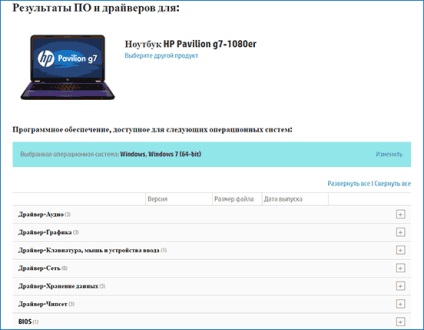
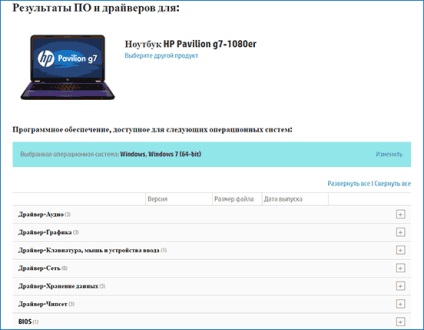
În plus: în BIOS-ul de pe notebook-urile Asus pot prezenta un element pentru a schimba comportamentul tastei Fn. Situat în secțiunea «Configurare sistem», faceți clic pe Acțiune Keys Mode - Dacă este dezactivată, tastele funcționale funcționează numai cu apăsarea Fn, dacă este activată - apoi fără a apăsa (dar trebuie să apăsați Fn pentru a utiliza F1-F12).
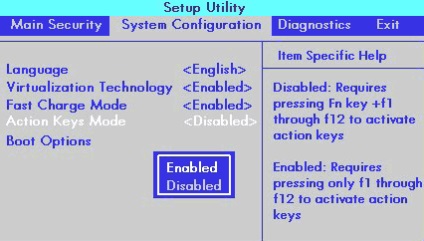
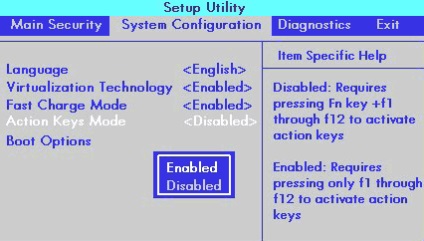
În lista de descărcări, vezi „Anexă“ Manager de lansare a descărca software-ul și instalați-l pe un laptop (în unele cazuri, de asemenea, nevoie de driverele chipset aceeași pagină).
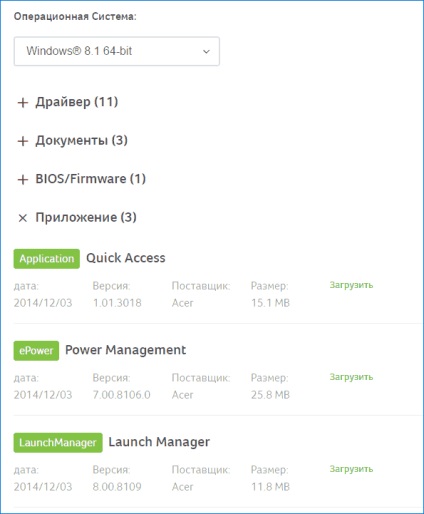
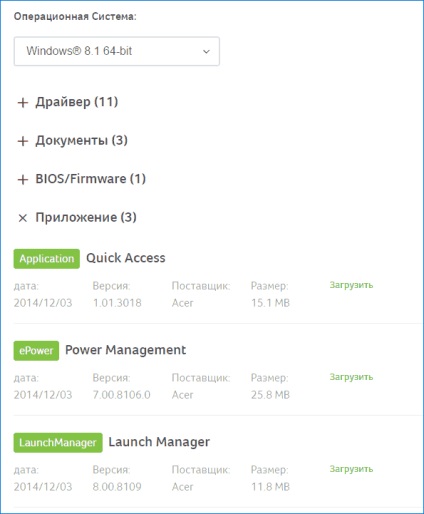
În cazul în care un program a fost instalat anterior, dar tasta Fn și tot nu funcționează, asigurați-vă că Managerul de lansare nu este dezactivat în folderul de pornire Windows și încercați să instalați Acer Power Manager de pe site-ul oficial.
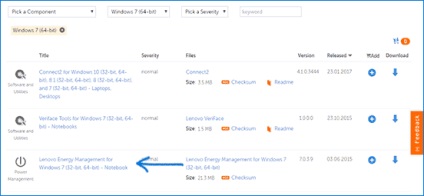
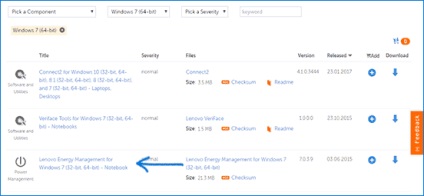
Informații suplimentare: pe unele notebook-uri, Lenovo, combinația Fn + Esc comută operația tasta Fn, deoarece această opțiune este prezentă în BIOS - elementul Mod HotKey în secțiunea de configurare. Pe ThinkPad notebook-uri pot prezenta și opțiunea de BIOS «Fn și Ctrl Swap», alterează și tastele Fn locuri Ctrl.
Pentru a opera tastele funcționale de pe notebook-urile Dell Inspiron, Latitude, XPS și alte necesită de obicei următoarele seturi de drivere și aplicații:
- QuickSet aplicația Dell
- Managerul Dell Putere Lite Application
- Servicii Fundația Dell - Aplicație
- Dell Taste funcționale - pentru unele dintre cele mai vechi notebook Dell vine cu Windows XP și Vista.
Găsiți driverele care sunt necesare pentru laptop-ul poate fi după cum urmează:
Rețineți că, pentru buna funcționare a Wi-Fi și Bluetooth taste poate fi necesar adaptorul original fără fir conducător auto de pe site-ul Web Dell.
Informații suplimentare: în BIOS (UEFI) pe laptop-uri Dell în secțiunea Advanced poate fi prezent Element Funcție Taste Comportament, schimbarea modului de lucru tasta Fn - include caracteristici multimedia sau taste de acțiune Fn-F12. Fn Dell, de asemenea, parametrii-cheie pot fi în programul standard „Windows Mobility Center».
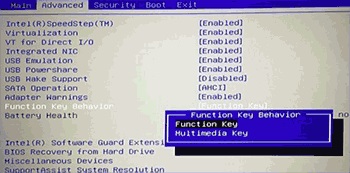
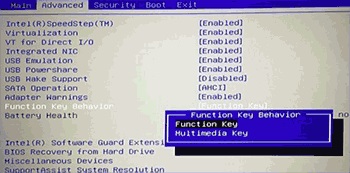
tasta Fn de pe laptop-uri Sony Vaio
În ciuda faptului că laptop-ul Sony Vaio nu mai este produs, întrebări pentru a instala driverele de pe ele, inclusiv pentru a activa tasta Fn mult, acest lucru se datorează faptului că de foarte multe ori driverele de pe site-ul oficial refuză să fie chiar și instalat pe același sistem de operare, cu notebook care vine după reinstalării, și cu atât mai mult pe Windows 10 sau 8.1.
Pentru a opera tasta Fn de pe Sony este de obicei (unele pot să nu fie disponibile pentru un anumit model) necesită următoarele trei componente de pe site-ul oficial:
- Driver de la Sony Firmware Extensie parser
- Sony Shared Library
- Utilități Notebook Sony
- Uneori - Vaio Serviciul Event.
- Selectați modelul de laptop
- Vklakde pe „Software și Descărcări“, selectați sistemul de operare. În ciuda faptului că listele pot fi prezente pentru Windows 10 și 8, uneori driverele corecte sunt disponibile numai dacă selectați sistemul de operare, care a fost furnizat inițial pentru laptop.
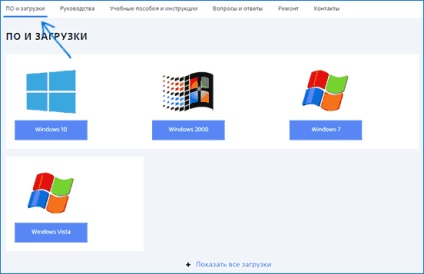
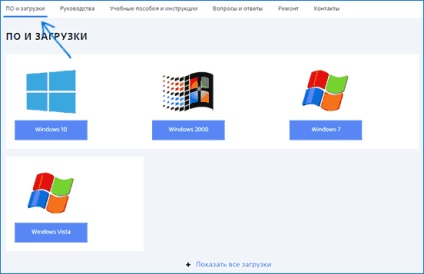
- Descărcați software-ul necesar.
Dar pot apărea probleme în continuare - nu întotdeauna driverele Sony Vaio care doresc să fie instalat.
Posibile probleme și soluțiile lor atunci când instalarea software-ului și driverele pentru tasta Fn
În concluzie - unele probleme tipice care pot apărea atunci când instalați necesar pentru tastele funcționale ale componentelor laptop:
- Driverul nu este instalat, astfel încât el scrie că versiunea sistemului de operare nu este acceptat (de exemplu, în cazul în care acesta este doar pentru Windows 7, și tastele Fn sunt necesare în Windows 10) - încercați să despacheta exe-instalare utilizând programul Universal Extractor, și în dosarul neambalate pentru a se găsi drivere pentru a le instala manual, sau un instalator separat nu verifică versiunea sistemului.
- În ciuda instalarea tuturor componentelor, tasta Fn este încă nu funcționează - Verificați dacă nu există opțiuni în BIOS, tasta Fn legate de locul de muncă, combinația de taste. Încercați să instalați driverele chipset-ul oficial și de gestionare a energiei de la producător.